현재 우리는 대자앙 속에 살아가고있다.
언제 끝날지 모르는 전대미문의 팬데믹덕분에 마스크와 손세정제는 선택이 아닌 필수가 되었다.
발병초기 국가와 그국가에 대한 우리의 초기대응이 원망스러운것도 잠시, 현재는 전세계가 불안과 공포에 시달리고 있는것이 현실이다.
외부활동을 최대한 자제하라고는 하지만 경재활동은 멈춰서는 안되기에 우리는 하루도 빠짐없이 외출을 한다.
그러한 외출에서 혹시나 모르는 감염경로 확인을 위해 우리는 어디를 가나 개인정보를 기록하거나 [QR인증]을 실시한다.
이렇게 동선을 기록한다는 것이 우리에게서는 매우 불편하고, 불만스럽다.
불편한 것은 일일이 내 신상정보를 기록해야된다는것.
불만스러운 것은 자유민주주의 국가에서 개인의 신상, 이동동선을 모두 의무적으로 공개해야한다는 사실.
뿐만아니라 여러 귀차니즘들이 있을 것이다.
그중하나가 펜으로 기록하기 귀찮고 불안하기에 빠르게 동선을 확인 하기 위한 [QR인증]제도이다.
모든사람들이 배치된 펜을 만지는것 조차 불안한 시기에 [QR인증]은 빠르고 그나마 내 몸을 지킬수 있는 방법일 것이다.
그래서 오늘은 안드로이드폰에서 초고속으로 [QR인증]을 할 수있는 방법이다!
초고속으로 [QR인증]을 할 수있는 방법
1. 삼성인터넷 실행
이 방법은 삼성인터넷의 바로가기 메뉴를 활용한 방법이다.
2. 네이버 QR체크인 터치
삼성인터넷으로 네이버를 접속해서 QR체크인을 터치한다.
3. 네이버 로그인
4. QR확인 후 오른쪽 하단에 '三' 메뉴버튼 터치
'三' 메뉴버튼을 터치하면 아래로 페이지가 확장되면서 여러가지 설정화면이 나온다.
5. 확장된 메뉴페이지에서 '현재페이지추가' 터치
현재의 페이지를 바로 열수있게 바로가기 아이콘을 만드는것이다.
6. '홈화면' 터치
바로가기 아이콘을 홈화면(바탕화면)에 설치할 것이기 때문에 '홈화면'을 선택해준다.
7. '추가' 터치
아이콘의 이름을 설정해주고 '추가'버튼을 눌러준다.
8. '추가' 터치
생성될 아이콘을 확인하고 '추가'버튼을 눌러준다.
9. 바탕화면 아이콘확인
바탕화면에 아이콘이 생선된 것을 확인할 수 있다.
10. 아이콘 실행
아이콘을 눌러서 QR코드가 바로 뜨는지 확인한다.
순서를 보기쉽게 한번에 정리하였고 상세화면은 아래의 사진을 확인하자.
유용하게 사용되었으면 좋겠다.
'아디오스'

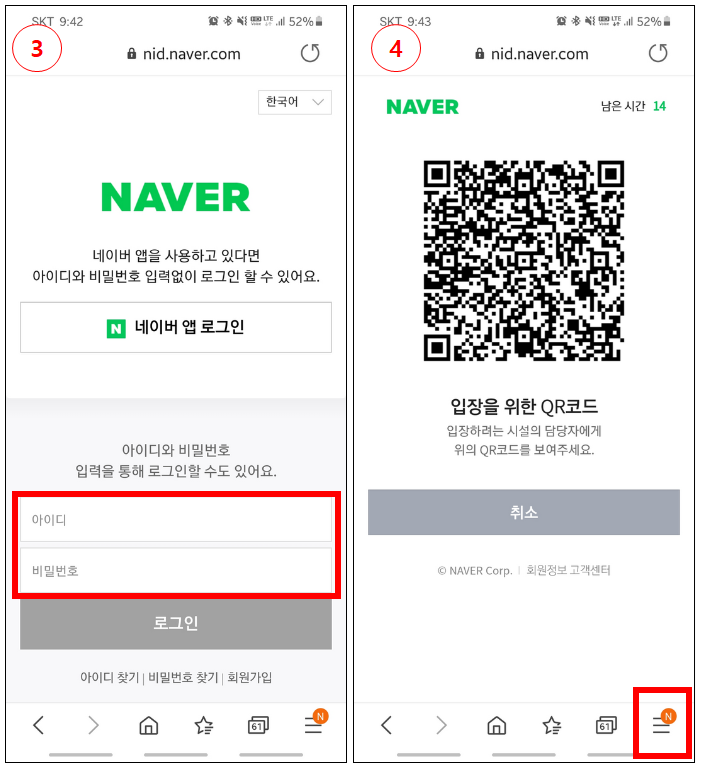
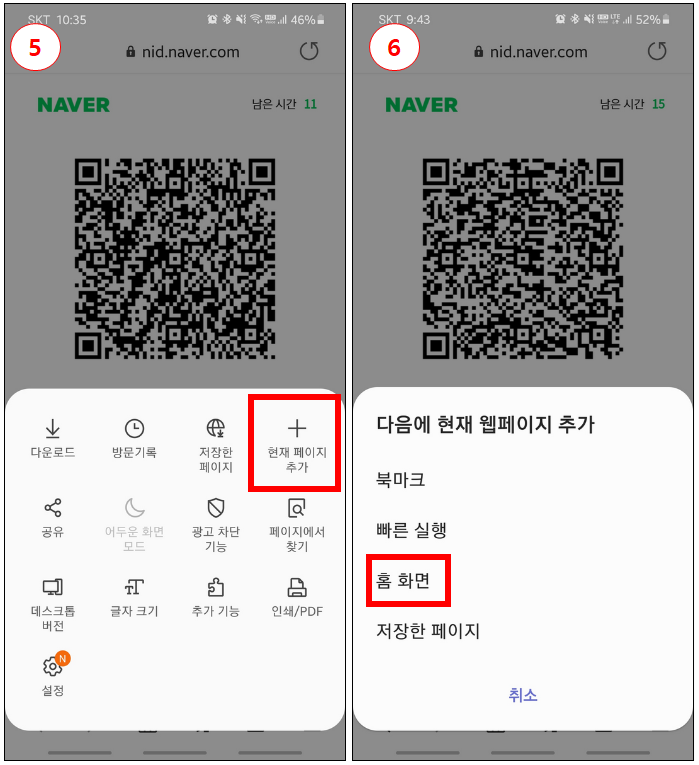
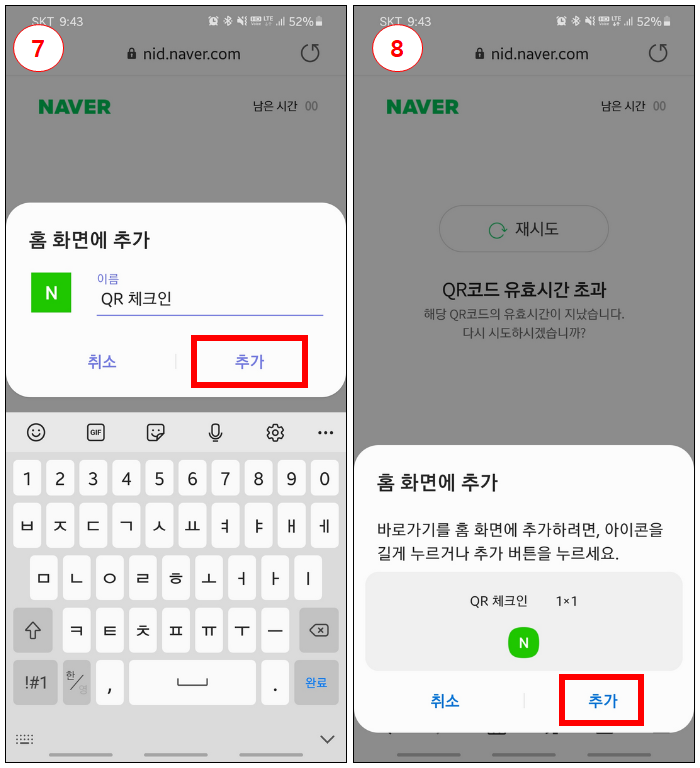
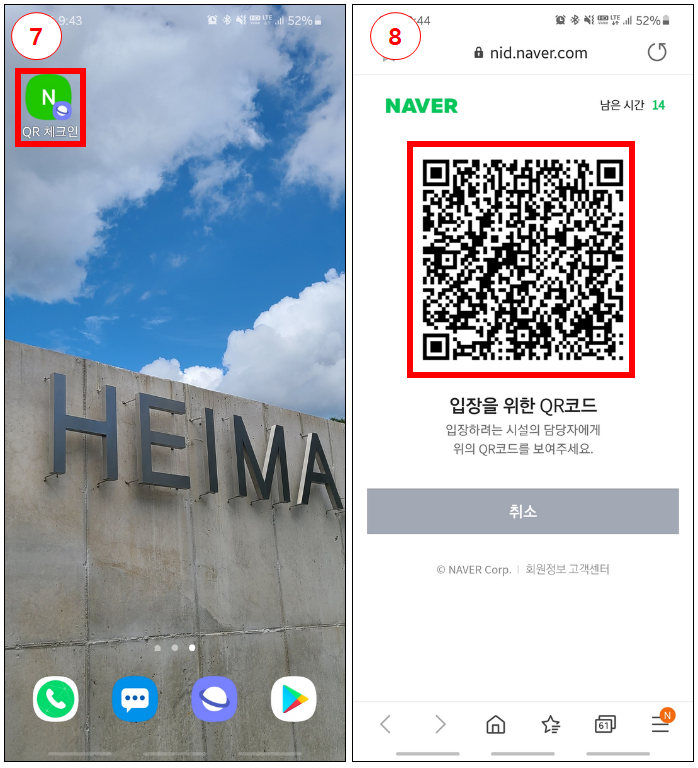
'서울생존기 > 서울생존기' 카테고리의 다른 글
| 종근당건강 - 헬씨칸 로얄 (0) | 2020.11.30 |
|---|---|
| KF94가짜마스크 구별법 -"가짜마스크업체" 클린숨,휘퓨어,퓨어블루 (0) | 2020.10.29 |
| 내돈내산 - KF94 마스크 [휘퓨어 황사 방역마스크] '밀착성과 편안한착용감' 가짜마스크 구별법 (9) | 2020.10.25 |
| 서울 길거리 어디서나 자전거 바람넣기 [따릉이-자전거공기주입기/위치] (0) | 2020.10.23 |
| [내돈내산] 대림바쓰-디클린 멀티 필터 샤워기 '이건 필수!" (0) | 2020.10.22 |




댓글